Вы подключили флешку к компьютеру, а там ярлыки вместо папок какие-то? — Проблема на лицо- ваша флешка заражена вирусом. Будем выгонять его в этой статье.
Где можно заразиться и как выявить?
Этот вирус уже довольно давно разгуливает по сети, а также сидит на компьютерах пользователей. Папки на жёстком диске он не трогает, а вот флешку портит на раз. Определить, что вы заразились именно таким вирусом очень легко — все папки на флешке превратись в ярлыки (рисунок ниже).
Самое главное, что не стоит делать — это пытаться открывать эти папки. Проблема в том, что в этих ярлыках записано по две команды, первая — запуск и установка вируса в ПК, вторая — открытие папки.
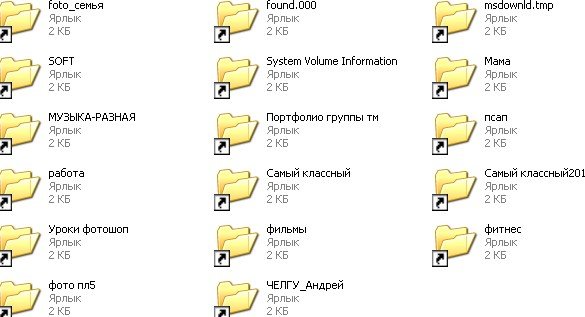
Чистка флешки от вируса
Чистку будем проводить в несколько шагов.
1. Отобразить скрытые файлы и папки
Нам нужно попасть в свойства папок, для этого переходим по следующему пути:
- Панель управления — Свойства Проводника — вкладка Вид (для Windows 10);
- Пуск — Панель Управления — Оформление и персонализация — Параметры папок — вкладка Вид (для Windows 7).
Проделаем 2 действия:
- Скрывать защищенные системные файлы (рекомендуется) — снять галочку;
- Показывать скрытые файлы и папки — установить переключатель.
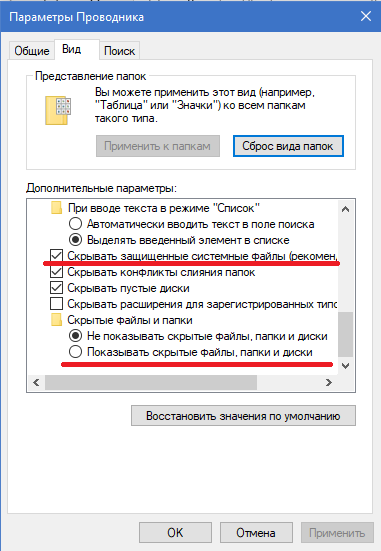
2. Удаляем вирус
Чтобы не удалять все файлы с флешки, можно посмотреть, что запускает любой из ярлыков (обычно они запускают один и тот же файл). Для этого нужно посмотреть свойства ярлыка, там вы обнаружите двойной запуск — первый открывает вашу папку, а второй — запускает вирус:
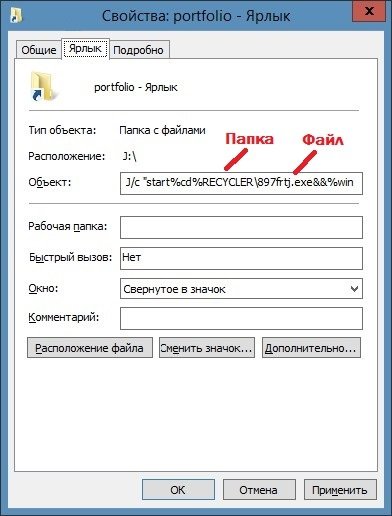
Нас интересует строка Объект. Она довольно длинная, но сам вирус легко определить по имени типа 189595.exe в папке Recycle на самой флешке.
Путь RECYCLER\897frtj.exe и есть вирус на вашей флешке (имя может быть любое). Удаляем его вместе с папкой.
3. Восстанавливаем вид папок
Теперь ярлыки можно удалить, они больше не нужны. Ваши папки стали скрытыми (выглядят как прозрачные). Просто так атрибут скрытности не снять, поэтому придётся прибегнуть к командной строке.
Для этого есть 2 пути:
Путь 1:
Нажимаем Win + R и вводим команду cmd, в открывшемся окне (рисунок ниже) вводим последовательно 2 команды:
- cd /d f:\ нажать ENTER, где f:\ — это буква нашей флешки;
- attrib -s -h /d /s нажать ENTER — эта команда сбросит атрибуты и папки станут видимыми.
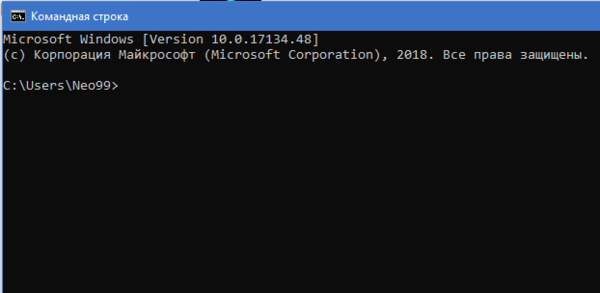
Путь 2:
Создайте текстовый файл на флешке и запишите в него команду attrib -s -h /d /s, сохраните под именем 1.bat. Далее просто запустите этот файл.
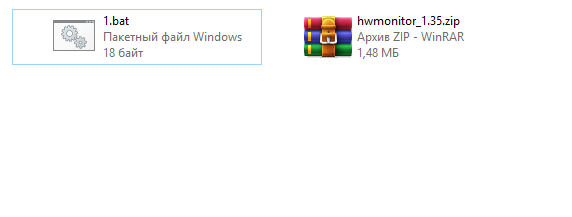
При большом количестве файлов восстановление может занять минут 10, не паникуйте.
Теперь возвращаемся к 1-ому шагу и ставим параметры в их первоначальное состояние.
Обязательно проверьте флешку с помощью вашего антивируса или лечащей утилиты. Помимо флешки не забудьте проверить и сам компьютер.
Как понять, что ваш компьютер заражён вирусом
Если вы подозреваете свой компьютер в распространении вируса по флешкам, то можно отследить процессы в диспетчере задач. Открыть его вы можете через комбинацию клавиш Ctrl+Shift+ Ecs. Поищите процесс с названием похожим на FS..USB…, вместо точек какие либо буквы или цифры.
Также в поиске вируса на своём компьютере может помочь утилита Autoruns.
